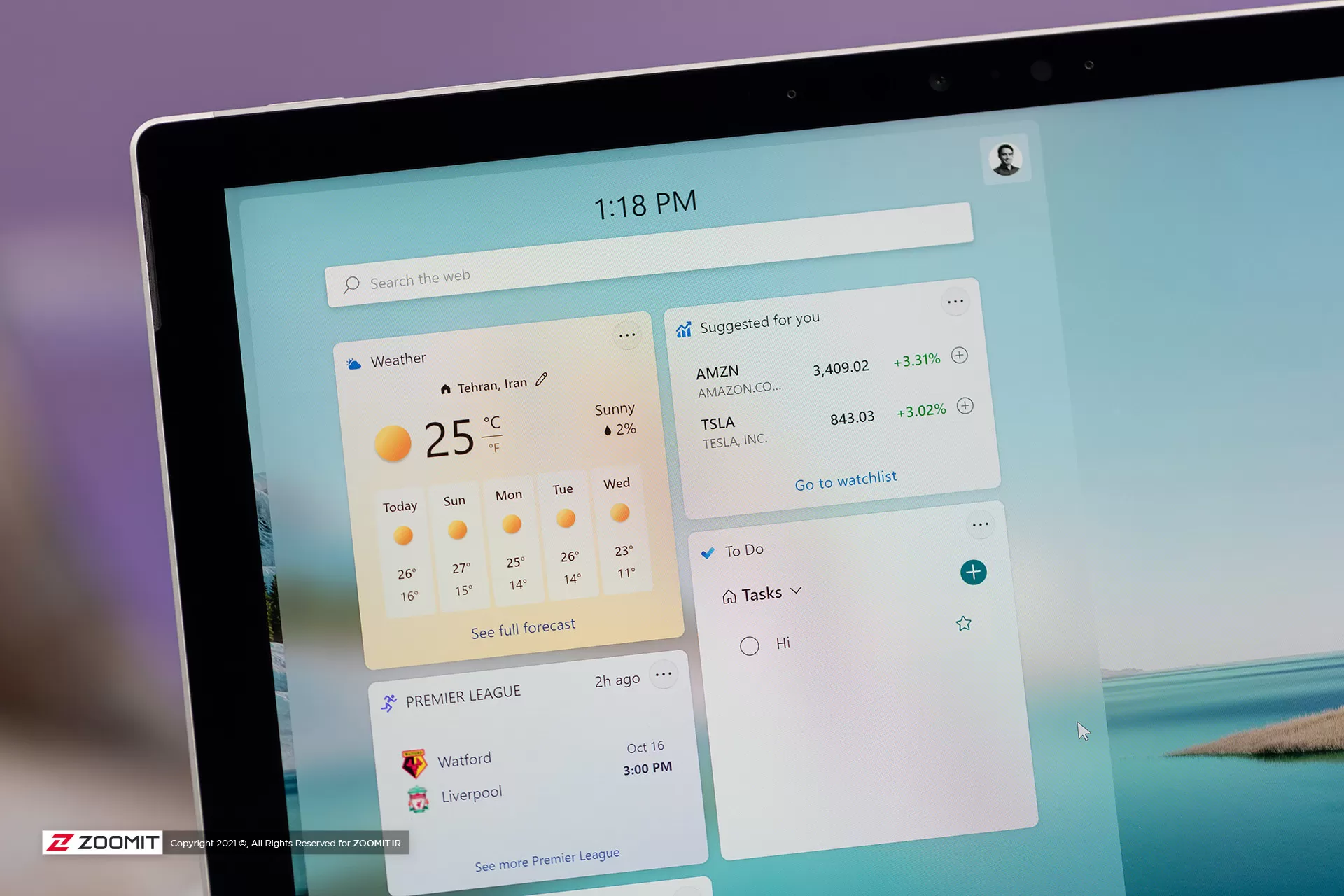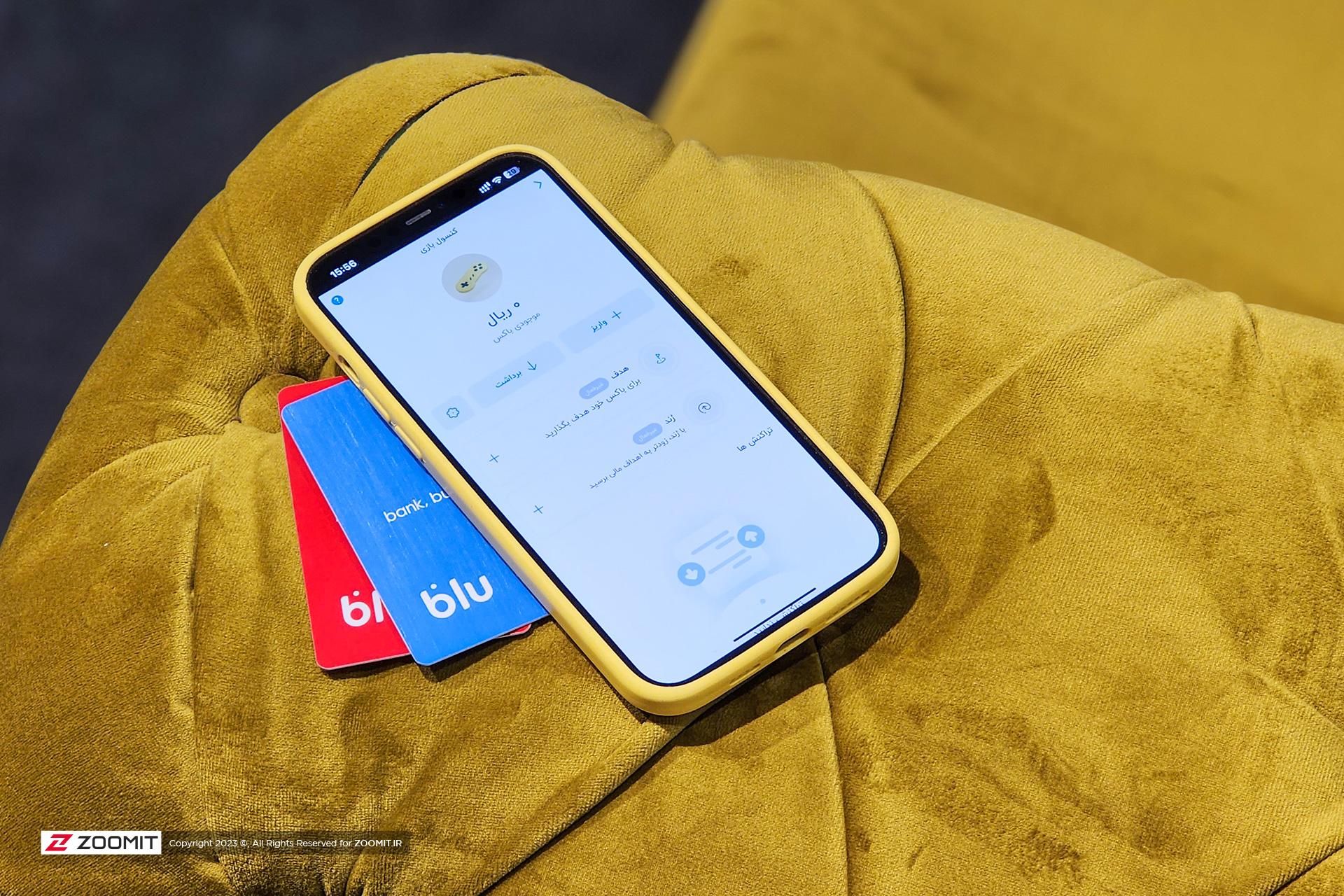اسکرین شات در ویندوز
اسکرینشات یکی از قابلیتهای کاربردی ویندوز است که به کاربر این امکان را میدهد تا از آنچه در حال نمایش است، تصویری ذخیره کند. روشهای مختلفی برای اسکرین شات گرفتن در ویندوز وجود دارد که با ابزار متفاوتی انجام میشود.
حتی اگر نیاز باشد اسکرین شاتهای حرفهایتر تهیه کنید میتوانید نرمافزارها و اپلیکیشنهای مخصوص اسکرینشات را نصب کنید که امکانات بیشتری دراختیارتان قرار میدهند. علاوهبراین، اگر تازه به ویندوز ۱۱ مهاجرت کردهاید شاید لازم باشد روش گرفتن اسکرین شات در ویندوز ۱۱ را نیز بدانید.
بهطور کلی روش مرسوم اسکرین شات گرفتن در لپتاپ و کامپیوتر ازطریق کیبورد با استفاده از دکمه Print Screen است. اما، اگر نرمافزارهای جانبی ازجمله Snagit را نصب کرده باشید، ممکن است کلید Print Screen دراختیار آن برنامه قرار بگیرد و با فشردن آن، اسکرینشات توسط آن برنامه گرفته شود.
برنامههای جانبی برای اسکرین شات محل ذخیرهسازی اسکرینشات را خودشان تعیین میکنند؛ اما، اگر میخواهید با ابزار پیشفرض ویندوز اسکرین شات تهیه کنید باید از ترکیب کلیدهای Win + Print Screen استفاده کنید.
محل دخیره اسکریت شات در ویندوز
با فشردن ترکیب کلیدهای Win + Print Screen یک اسکرین شات از تمام صفحهنمایش و آنچه در حال نمایش است ثبت میشود که در محل پیشفرض ذخیره خواهد شد.
ذخیره اسکرین شاتها در محل پیشفرض ممکن است با توجه به اینکه در پارتیشن مربوط به ویندوز قرار دارد، بیشتر در معرض خطر باشد و بهخصوص اگر بهطور ناگهانی مجبور به نصب ویندوز شوید، حذف شوند و هرچه ثبت کردهاید از بین برود.
در نسخههای مختلف ویندوز با گرفتن اسکرینشات توسط کلیدهای Windows و Print Screen، تصویر صفحهنمایش در پوشهی Screenshots در پارتیشن ویندوز طبق آدرس پیشفرض زیر ذخیره میشود.
شاید بخواهید بدون نگرانی از حذف اسکرینشاتها و همچنین بدون نگرانی از اشغال فضای خالی پارتیشن ویندوز محل ذخیرهسازی اسکرینشات را تغییر دهید. برای این کار، طبق مراحل زیر پیش بروید.
تغییر محل ذخیرهسازی اسکرین شات در ویندوز
تغییر محل ذخیرهسازی اسکرین شات در ویندوز روش آسانی دارد و حتی این امکان برای شما فراهم است که در صورت نیاز اسکرینشاتها را در فضای ابری اختصاصی خود ذخیره کنید تا بتوانید ازطریق هر دستگاه دیگری به آنها دسترسی داشته باشید.
یک نظریه نامحبوب در بین کاربران امروزی اینترنت و فناوری وجود دارد که حجم اسکرینشاتهای افراد از عکسهایی که از خودشان میگیرند، بیشتر است؛ بنابراین، شاید تغییر محل ذخیرهسازی اسکرینشاتها برای این دسته از افراد کاملاً حیاتی باشد.
مرحله اول: ابتدا فایل اکسپلورر ویندوز را باز کنید. برای باز کردن فایل اکسپلورر میتوایند از کلیدهای Win + E استفاده کنید یا با کلیک راست روی آیکون منوی استارت از منوی بازشده File Explorer را انتخاب کنید.
علاوهبراین، میتوانید با بازکردن This PC نیز به فایل اکسپلورر دسترسی پیدا کنید.
مرحله دوم: در این بخش میتوانید با انتخاب پوشه Pictures از منوی سمت چپ یا باز کردن پوشه با دوبار کلیک از بخش Folders در This PC وارد پوشه پیشفرض تصاویر شوید.
مرحله سوم: درون این پوشه چندین پوشه دیگر قرار دارد که Screenshots باید یکی از آنها باشد. چنانچه پوشه Screenshots را نمیبینید به این دلیل است که تاکنون اسکرینشات نگرفتهاید. بدین ترتیب، برای ایجاد پوشه اسکرینشاتها، ابتدا یک اسکرینشات تهیه کنید.
اکنون باید روی پوشه Screenshots کلیک راست کنید و سپس روی Properties کلیک کنید.
مرحله چهارم: در پنجره بازشده روی برگه Location بزنید تا اطلاعات محل ذخیرهسازی اسکرینشاتها را نشان دهد.
مرحله پنجم: در این برگه میتوانید در کادر (شماره یک)، آدرس جدید مدنظرتان را برای تغییر محل ذخیرهسازی اسکرین شاتها در ویندوز وارد کنید یا با دکمه Move (شماره ۲) پوشه را بههمراه اسکرینشاتهای گرفتهشده به مسیر جدیدی منتقل کنید.
در آخر بعد از تغییر محل ذخیرهسازی اسکرین شاتها باید روی دکمه OK (شماره ۴) و دکمه Apply (شماره ۵) بزنید تا تغییرات اعمال شوند.
در این لحظه پنجرهای باز میشود مبنیبر اینکه آیا میخواهید اسکرین شاتهای ذخیرهشده موجود در پوشه کنونی به آدرس جدید منتقل شوند؟ میتوانید با انتخاب گزینه Yes یا No فرایند را تکمیل کنید.
علاوهبراین، با انتخاب گزینهی Restore Default (شماره ۳) میتوان تنظیمات را به حالت اول برگرداند تا اسکرینشاتها در محل پیش فرض ذخیره شوند.
پس انجام این مراحل اکنون با گرفتن اسکرین شات، تمام تصاویر در پوشه جدید ذخیره خواهند شد.